Η λειτουργία κατοπτρισμού οθόνης στο Roku σάς επιτρέπει να κάνετε ροή περιεχομένου από τον υπολογιστή σας με Windows στο Roku. Το Roku που δεν αντικατοπτρίζει τον υπολογιστή σας μπορεί να οφείλεται σε πολλά σφάλματα. Αυτά περιλαμβάνουν ένα ξεπερασμένο λειτουργικό σύστημα, προβλήματα με τις συσκευές που μιλούν μεταξύ τους ή ξεπερασμένα προγράμματα οδήγησης. Η εύρεση της σωστής λύσης μπορεί να χρειαστεί λίγη προσπάθεια, αλλά υπάρχουν πολλές απλές λύσεις που μπορείτε να δοκιμάσετε.

Διαβάστε το παρακάτω άρθρο για να μάθετε πώς να επιλύσετε αυτά τα ζητήματα και να κάνετε το Roku να αντικατοπτρίζει ξανά τον υπολογιστή σας.
Ο κατοπτρισμός οθόνης Roku δεν λειτουργεί με τα Windows 11
Το σφάλμα Mirroring της οθόνης Roku που δεν λειτουργεί με τα Windows 11 είναι αρκετά συνηθισμένο. Ακολουθούν ορισμένες λύσεις για τους πιο συχνούς λόγους που παρουσιάζεται αυτό το πρόβλημα.
Ενημερώστε τα Windows 11
Όταν το λειτουργικό σας σύστημα είναι ξεπερασμένο, ο υπολογιστής μπορεί να έχει σημαντικά προβλήματα κατά την ουσιαστική συνομιλία με οποιαδήποτε αντιστοιχισμένη συσκευή. Ορισμένες συσκευές θα τερματίσουν την επικοινωνία με παλιούς υπολογιστές λόγω κινδύνων ασφαλείας. Αυτό μπορεί να συμβεί ακόμα κι αν ο υπολογιστής σας είναι ξεπερασμένος μόνο για μερικές ημέρες. Για να ενημερώσετε το λειτουργικό σας σύστημα Windows 11, δείτε τα παρακάτω βήματα.
- Κάντε κλικ στο μενού Έναρξη στην κάτω αριστερή γωνία.

- Επιλέξτε «Ρυθμίσεις».

- Κάντε κλικ στο 'Windows Update'.

- Εάν υπάρχει διαθέσιμη ενημέρωση, θα εμφανιστεί στην οθόνη.

- Ακολουθήστε τις οδηγίες για να ενημερώσετε το σύστημά σας.
- Κάντε επανεκκίνηση του υπολογιστή σας.

Μόλις επανεκκινηθεί ο υπολογιστής σας, θα είναι ενημερωμένος. Το Roku θα πρέπει να αρχίσει να αντικατοπτρίζεται ξανά εάν αυτή ήταν η αιτία του σφάλματος.
Καταργήστε τη σύζευξη του Roku στα Windows 11
Τα Windows 11 και το Roku μερικές φορές μπορεί να σταματήσουν να μιλούν μεταξύ τους. Ο υπολογιστής και το Roku θα πιστεύουν ότι είναι συνδεδεμένα, αλλά η σύνδεση δεν λειτουργεί ή είναι αδύναμη. Ο καλύτερος τρόπος για να το επιλύσετε αυτό είναι να καταργήσετε τη σύζευξη και να αντιστοιχίσετε το Roku με τον υπολογιστή σας με μη αυτόματο τρόπο. Ακολουθήστε τα παρακάτω βήματα για να καταργήσετε τη σύζευξη του Roku και να το αντιστοιχίσετε ξανά.
ελέγξτε εάν τα προγράμματα οδήγησης είναι ενημερωμένα
- Στην κάτω αριστερή γωνία, κάντε κλικ στο μενού Έναρξη.

- Κάντε κλικ στις «Ρυθμίσεις».

- Επιλέξτε «Bluetooth και συσκευές».
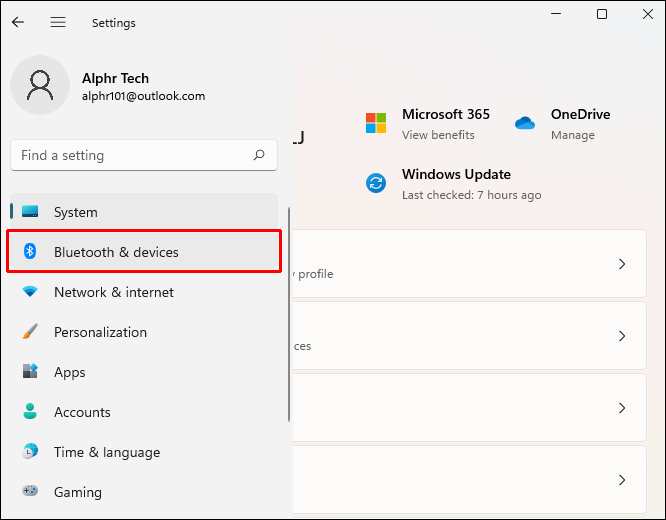
- Μεταβείτε στην ενότητα 'Άλλες συσκευές'.
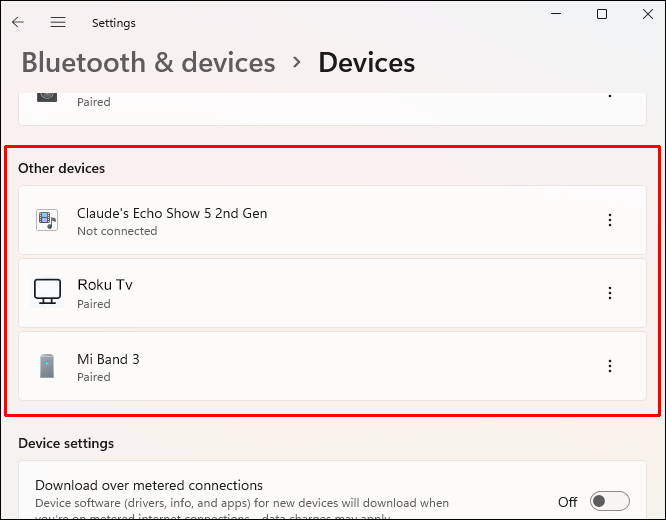
- Βρείτε τη συσκευή Roku και επιλέξτε την. Στη συνέχεια, κάντε κλικ στο 'Κατάργηση'.
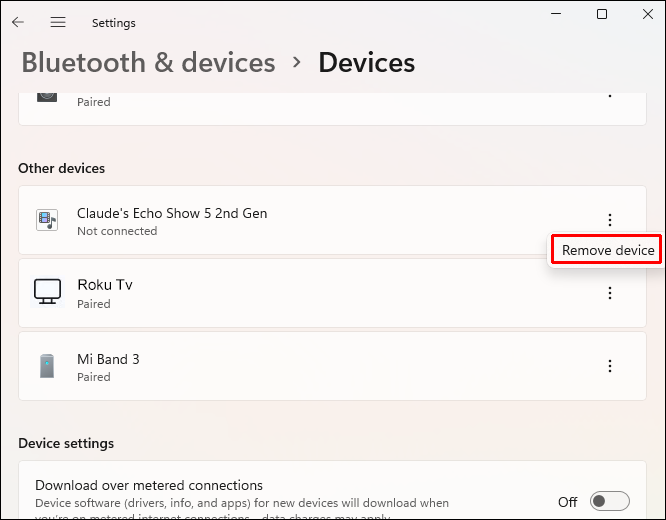
- Επιστρέψτε στο 'Bluetooth και συσκευές'. Κάντε κλικ στην «Προσθήκη συσκευής».
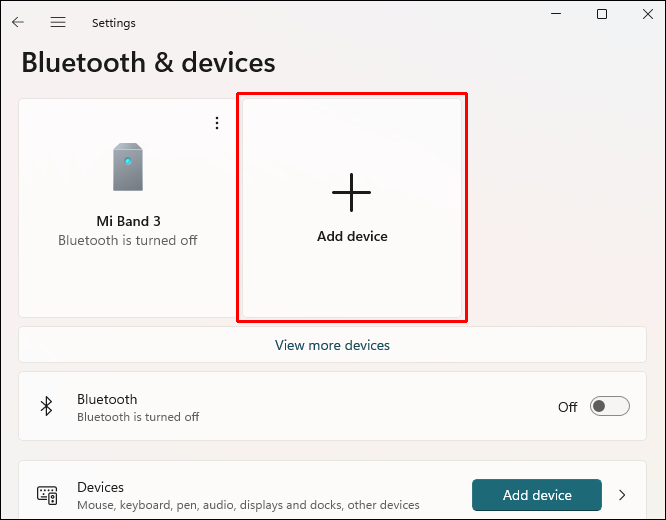
- Όταν εμφανιστεί το Roku, επιλέξτε το για να το αντιστοιχίσετε με τον υπολογιστή σας.
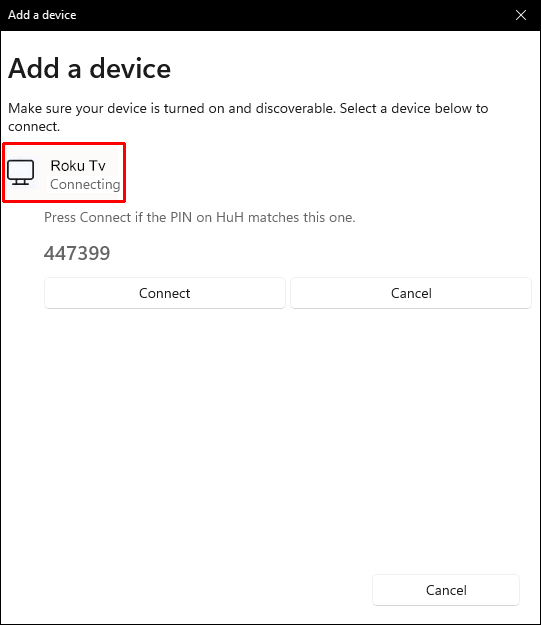
- Ακολουθήστε τις οδηγίες για σύζευξη.
Εάν αυτή ήταν η πηγή του σφάλματος κατοπτρισμού, το Roku και ο υπολογιστής σας θα έπρεπε να έχουν ανακτήσει τη σύνδεσή τους.
Ενημερώστε το πρόγραμμα οδήγησης ασύρματου δικτύου
Εάν το πρόγραμμα οδήγησης ασύρματου δικτύου σας δεν είναι ενημερωμένο, ο υπολογιστής σας δεν θα μπορεί να λειτουργήσει σωστά με οποιαδήποτε εργασία που σχετίζεται με το Διαδίκτυο. Δεδομένου ότι ο υπολογιστής σας και το Roku θα βρουν και θα ζευγαρώσουν μεταξύ τους συνδέοντάς τους στο ίδιο Wi-Fi, η σύνδεσή τους θα αποτύχει. Για να ενημερώσετε το πρόγραμμα οδήγησης ασύρματου δικτύου στα Windows 11, ακολουθήστε αυτά τα βήματα.
- Κάντε δεξί κλικ στο μενού Έναρξη των Windows.

- Από το αναδυόμενο μενού, επιλέξτε 'Ρυθμίσεις'.

- Θα εμφανιστεί ένα νέο παράθυρο. Στην αριστερή πλευρά, κάντε κλικ στο 'Windows Update'.

- Κάντε κλικ στις «Επιλογές για προχωρημένους».
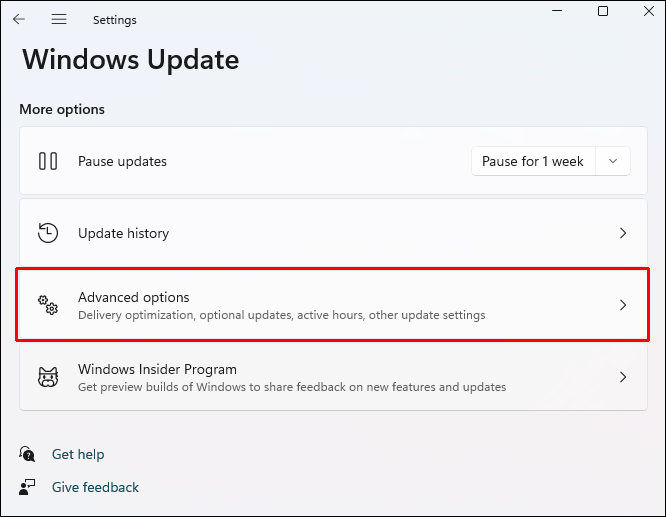
- Βρείτε την ενότητα 'Πρόσθετες επιλογές' και κάντε κλικ στο 'Προαιρετικές ενημερώσεις'.
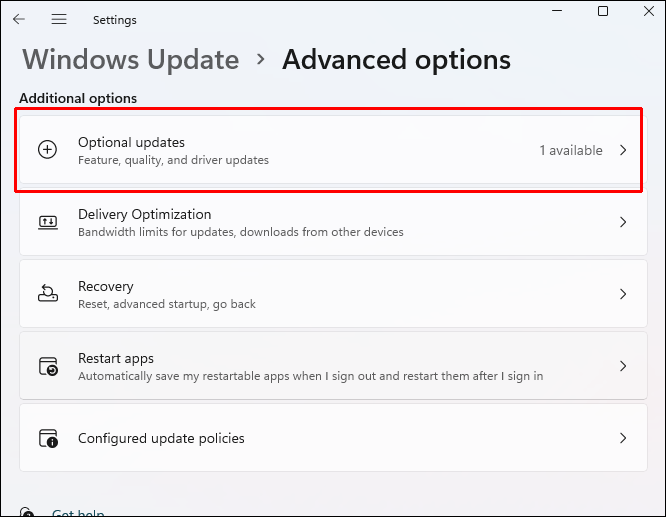
- Θα πρέπει να δείτε ένα πρόγραμμα οδήγησης για τον προσαρμογέα Wi-Fi. Επιλέξτε το πλαίσιο δίπλα του.
- Κάντε κλικ στο «Λήψη και εγκατάσταση».
- Κάντε επανεκκίνηση του υπολογιστή σας.

Μόλις γίνει επανεκκίνηση του υπολογιστή σας, το πρόγραμμα οδήγησης θα έχει ενημερωθεί επίσημα. Εάν αυτό ήταν το πρόβλημα, το Roku θα πρέπει να αντικατοπτρίζει ξανά τον υπολογιστή σας.
ανεβάστε φωτογραφίες από τον υπολογιστή στο icloud
Ο κατοπτρισμός οθόνης Roku δεν λειτουργεί με τα Windows 10
Μπορεί να υπάρχουν πολλές αιτίες που ο κατοπτρισμός οθόνης Roku δεν λειτουργεί με τα Windows 10. Ακολουθούν λύσεις που μπορείτε να δοκιμάσετε. Αυτές οι λύσεις θα αντιμετωπίσουν τις πιο συνηθισμένες πηγές αυτού του σφάλματος.
Ενημερώστε τα Windows 10
Είναι σύνηθες φαινόμενο η σύνδεση μεταξύ του υπολογιστή σας και του Roku να διακόπτεται εάν το λειτουργικό σύστημα του υπολογιστή σας είναι παλιό. Μερικές φορές αυτό είναι ένα ζήτημα χαρακτηριστικών και άλλες φορές μπορεί να οφείλεται σε ασφάλεια. Αυτό μπορεί επίσης να σας συμβεί ανεξάρτητα από το πόσο ξεπερασμένο είναι το λειτουργικό σύστημα. Λίγες μόνο μέρες είναι αρκετές για να προκληθούν λάθη. Για να ενημερώσετε το λειτουργικό σας σύστημα Windows 10, ακολουθήστε αυτά τα βήματα.
- Πατήστε τα πλήκτρα Windows + R στο πληκτρολόγιό σας.

- Πληκτρολογήστε '
ms-settings:windowsupdate' στο πλαίσιο με την ένδειξη 'Άνοιγμα'. Κάντε κλικ στο 'Ok'.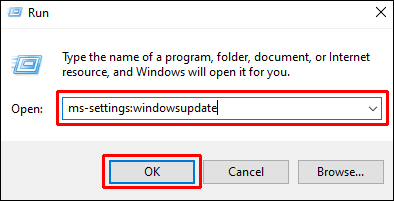
- Θα ανοίξει το πλαίσιο 'Windows Update'. Κάντε κλικ στο «Έλεγχος για ενημερώσεις».
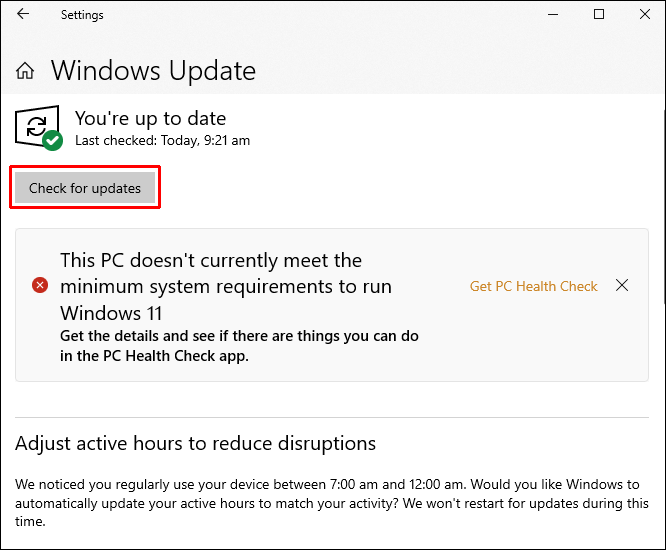
- Εάν υπάρχει διαθέσιμη ενημέρωση, θα εμφανιστεί στην οθόνη.
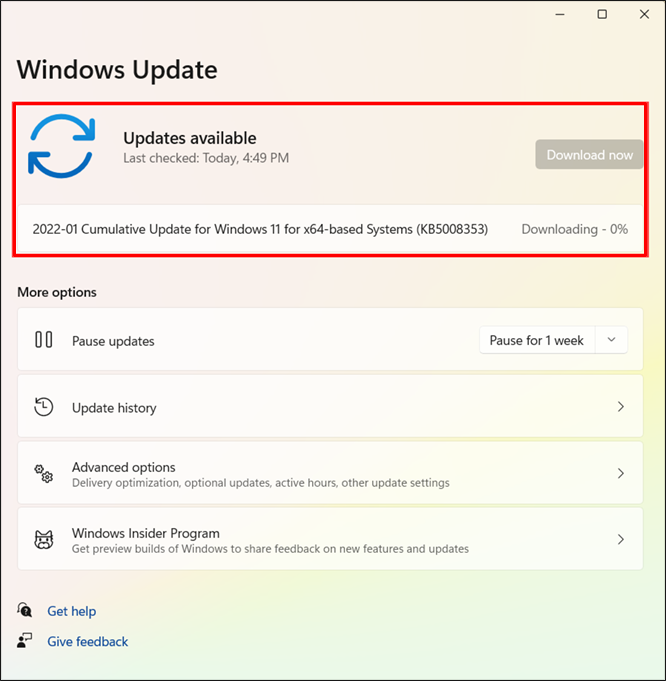
- Ακολουθήστε τις οδηγίες για να ενημερώσετε το σύστημά σας.
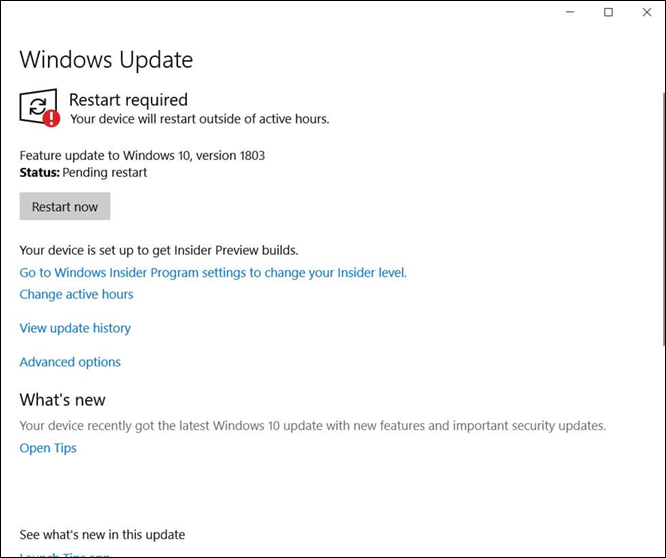
- Κάντε επανεκκίνηση του υπολογιστή σας.

Όταν γίνει επανεκκίνηση του υπολογιστή σας, το σύστημά σας θα είναι ενημερωμένο. Το Roku σας θα αρχίσει να αντικατοπτρίζει τον υπολογιστή σας εάν αυτή ήταν η πηγή του σφάλματος.
Καταργήστε τη σύζευξη του Roku στα Windows 10
Είναι σύνηθες για τα Windows 10 να μην αναγνωρίζουν ξαφνικά ότι μια συσκευή είναι ακόμα εκεί, ακόμα κι αν ο υπολογιστής λέει ότι είναι ακόμα συζευγμένη. Μερικές φορές η σύνδεση διακόπτεται ή είναι πολύ αδύναμη για να μιλήσουν οι δύο μεταξύ τους. Ακολουθήστε τα παρακάτω βήματα για να καταργήσετε τη σύζευξη του Roku και να το αντιστοιχίσετε ξανά για να αποκαταστήσετε μια ισχυρή σύνδεση.
- Πατήστε τα πλήκτρα Windows + R στο πληκτρολόγιό σας.

- Στο πλαίσιο, πληκτρολογήστε '
ms-settings:connecteddevices' και κάντε κλικ στο 'Ok'.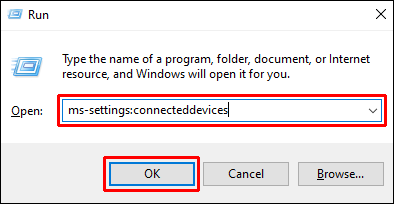
- Μεταβείτε στην ενότητα 'Άλλες συσκευές'. Βρείτε τη συσκευή Roku και επιλέξτε την. Επιλέξτε την επιλογή 'Κατάργηση συσκευής'.
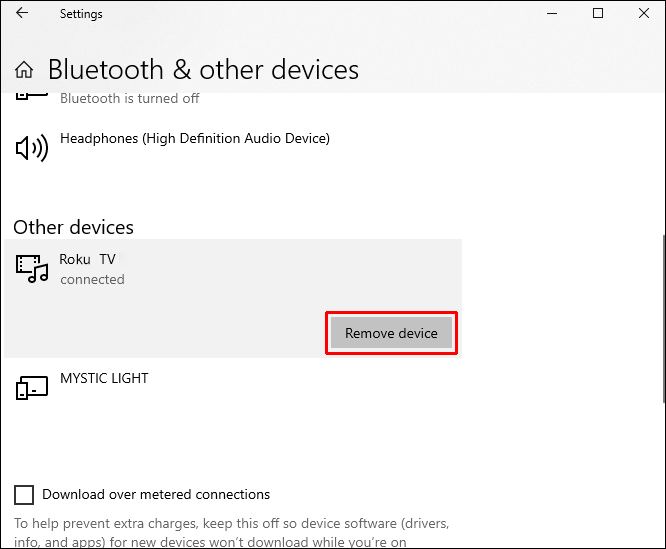
- Όταν διαγράφετε το Roku, θα εμφανιστεί ένα μενού. Κάντε κλικ στο «Προσθήκη Bluetooth ή άλλης συσκευής».
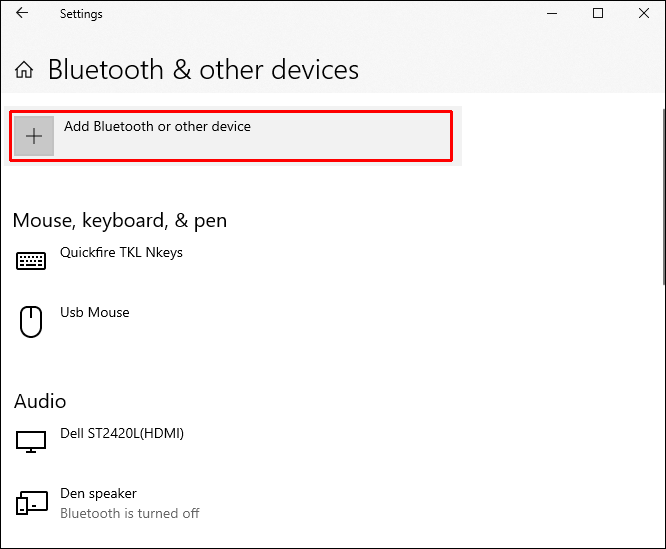
- Επιλέξτε την επιλογή 'Ασύρματη οθόνη ή βάση σύνδεσης'.
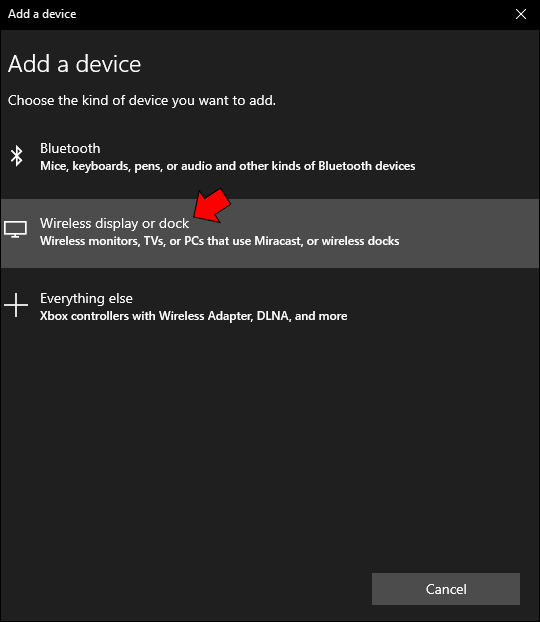
- Επιλέξτε τη συσκευή Roku όταν εμφανιστεί. Ίσως χρειαστεί να περιμένετε ένα λεπτό.
- Ακολουθήστε τις οδηγίες για να επανασυνδέσετε το Roku.
- Κάντε επανεκκίνηση του υπολογιστή σας.

Εάν αυτή ήταν η πηγή του σφάλματός σας, το Roku θα αρχίσει να αντικατοπτρίζεται ξανά μετά την ολοκλήρωση της επανεκκίνησης του υπολογιστή.
Ενημερώστε το πρόγραμμα οδήγησης ασύρματου δικτύου
Όταν η μονάδα ασύρματου δικτύου σας είναι ξεπερασμένη, ενδέχεται να δείτε όλα τα είδη σφαλμάτων με το Διαδίκτυό σας και οποιεσδήποτε αντιστοιχισμένες συσκευές. Εφόσον το Roku και ο υπολογιστής σας βρίσκουν ο ένας τον άλλον μέσω ενός κοινόχρηστου Wi-Fi, το πρόγραμμα οδήγησης πρέπει να είναι ενημερωμένο. Αυτό θα διατηρήσει τον υπολογιστή σας συνδεδεμένο στο Wi-Fi. Για να ενημερώσετε το πρόγραμμα οδήγησης ασύρματου δικτύου, ακολουθήστε τα βήματα που αναφέρονται παρακάτω.
- Πατήστε Windows + R στο πληκτρολόγιό σας.

- Πληκτρολογήστε '
devmgmt.msc' στο πλαίσιο και κάντε κλικ στο 'Ok'. Θα ανοίξει ο διαχειριστής συσκευών.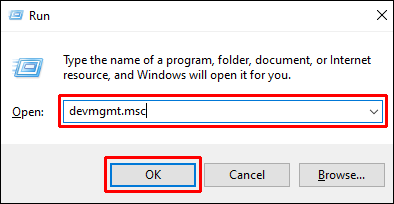
- Κάντε διπλό κλικ στο 'Προσαρμογείς δικτύου'.
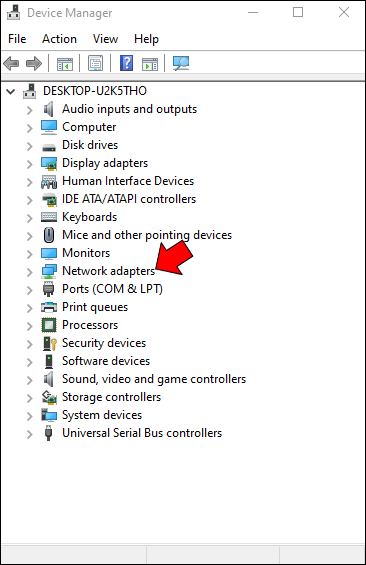
- Κάντε δεξί κλικ στους 'Προσαρμογείς ασύρματου δικτύου'. Επιλέξτε 'Ιδιότητες'. Θα εμφανιστεί ένα νέο μενού. Κάντε κλικ στο «Πρόγραμμα οδήγησης».
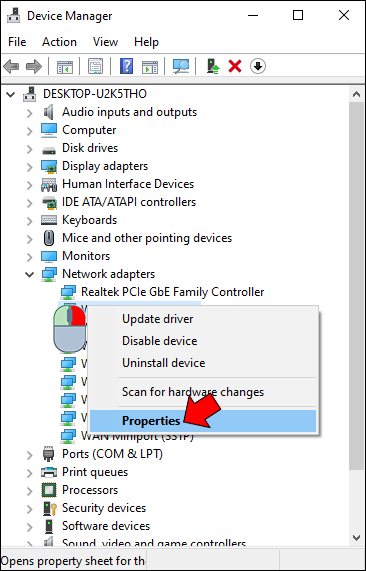
- Κάντε κλικ στο 'Ενημέρωση προγράμματος οδήγησης'.
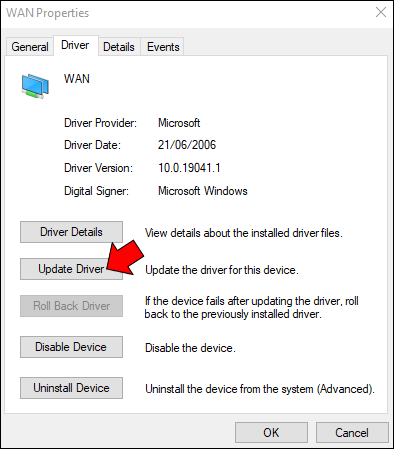
- Επιλέξτε την επιλογή που λέει 'Αυτόματη αναζήτηση για ενημερωμένο λογισμικό προγράμματος οδήγησης'.
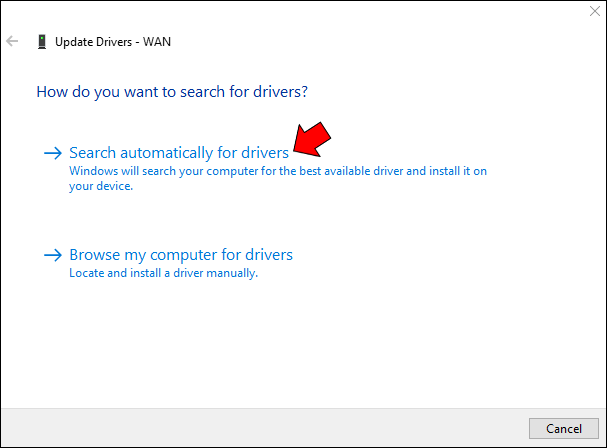
- Θα ξεκινήσει μια σάρωση. Μόλις ολοκληρωθεί, ακολουθήστε τις οδηγίες στην οθόνη σας.
- Κάντε επανεκκίνηση του υπολογιστή σας.

Αυτή η διαδικασία θα εγκαταστήσει ένα ενημερωμένο πρόγραμμα οδήγησης στον υπολογιστή σας και το πρόβλημα θα επιλυθεί. Μόλις ολοκληρωθεί η επανεκκίνηση του υπολογιστή σας, το Roku θα αρχίσει να αντικατοπτρίζει τον υπολογιστή σας ως συνήθως.
Διατήρηση της σύνδεσης: Roku και Windows
Ο κατοπτρισμός οθόνης Roku που δεν λειτουργεί με τα Windows μπορεί να προκληθεί από διάφορα ζητήματα. Οι λύσεις σε αυτά τα σφάλματα είναι απλές και μπορούν να αποκαταστήσουν τη σύνδεσή σας γρήγορα. Δυστυχώς, ίσως χρειαστεί να δοκιμάσετε μερικά από αυτά για να βρείτε την απάντηση στα προβλήματά σας.
πώς να διαγράψετε κείμενα στο snapchat
Καταφέρατε να κάνετε ξανά την οθόνη Roku να αντικατοπτρίζει τον υπολογιστή σας με Windows; Ποια λύση λειτούργησε καλύτερα για εσάς; Θα θέλαμε πολύ να το ακούσουμε στα σχόλια παρακάτω.








